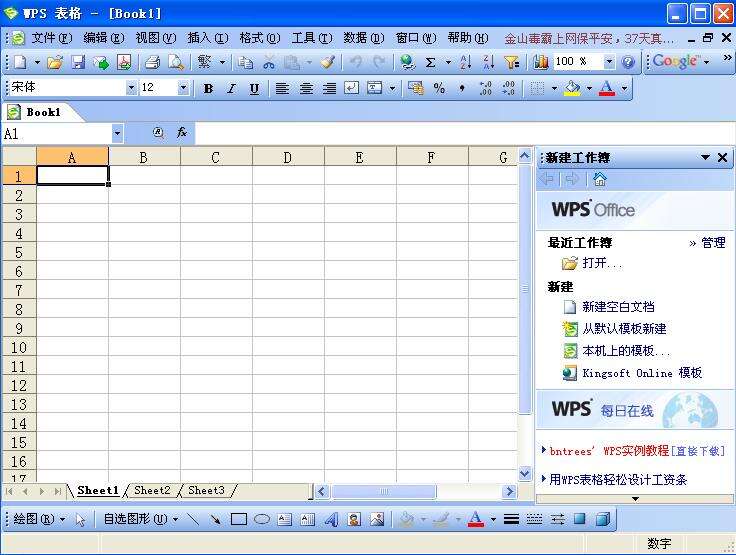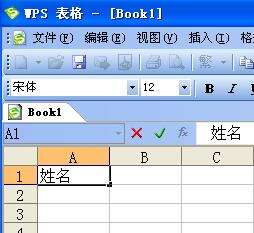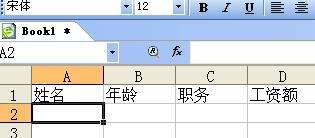WPS表格应用教程
办公教程导读
收集整理了【WPS表格应用教程】办公软件教程,小编现在分享给大家,供广大互联网技能从业者学习和参考。文章包含1278字,纯文字阅读大概需要2分钟。
办公教程内容图文
图 1进入 WPS表格 的操作窗口
注:“工作簿”在 WPS表格 中是处理和存储数据的文件,每一个工作簿都可以包含多张工作表,因此可在一份文件中管理多种类型的相关信息;“工作表”就是显示在屏幕上的,由表格组成的一个区域,参见图 1。此区域称为“工作表区”各种数据将通过它来输入显示。
步骤一、参见图 2,单击A1单元格。
WPS表格 操作窗口由标题栏、下拉菜单、工具栏、状态栏等组成。位于工具栏下方的就是建立电子表格的“工作表区”,它提供了一系列的单元格,各单元格也各有一个名称,将光标移至单元格内后,其状态将变成一个十字形,参见图 2。工具栏下方标记的A、B、C、D…分别用于标明表格中的各列,表格左边缘的数字则标明各行,“列标”与“行号”用于确定一个单元格的位置,如A1 表示A列中的第一行单元格,C3,就表示C列中的第三行单元格。在 WPS表格 操作窗口中,所提供的单元格数目非常大,但全部被应用的情况将是罕见的,通常只用到其中的一部分,甚至只是一小部分。
图 3
在这里输入“姓名” 步骤二、输入“姓名”,参见图 3。 在电子表格中,“列”与数据库中的“字段”相当,“行”与“记录”相当,这里输入的“姓名”就将成为一个新的字段。
图 5 单击A2单元格
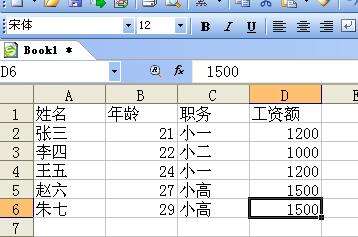
图 6编制也这份“员工工资表”
完成上述操作后,“员工工资表”就编制好了,如图 6所示。在这一份电子表格中,所包含的员工数目有限,但说明了基本的操作方法。如果您是一位 学校领导 ,现在就能这样制定好“员工工资表”,但这还不够,您也能得到更多,如统计 出勤情况 、 工作 量等等。顺便说一句,若要将此软件用于财务工作,也不会有任何问题。
注意: WPS表格 关闭当前操作窗口时不会自动保存操作结果,因此必须先执行“文件”下拉菜单中的“保存”命令后,才可以关闭。
办公教程总结
以上是为您收集整理的【WPS表格应用教程】办公软件教程的全部内容,希望文章能够帮你了解办公软件教程WPS表格应用教程。
如果觉得办公软件教程内容还不错,欢迎将网站推荐给好友。